僕は漫画を描くのにWacomのCintiqという液晶タブレットを使っています。
ペンは標準ペンではなくクラシックペンを使っています。
以前にクラシックペンのレビュー記事を書きましたが、今回は新しいことに挑戦してみました。
それは標準ペンのグリップを市販のグリップに変えるということです。

こんな感じ!
結論から言うと
めっちゃ握りやすくてすごい快適!
そんなグリップを紹介します。
グリップ「プニュグリップ」
今回購入したのはこちらの「プニュグリップ」というグリップです。
ちなみに右手用と左手用に分かれて売っています。
グリップの変え方
通常ペンはグリップを太いラバーグリップに変えることもできます。
こちらを試したこともありますが、僕には太くて合わなかったんです。
今回はプニュグリップに変えてみます。

グリップの変え方は簡単。
先端を外してサイドボタンを外します。
サイドボタンは隙間に爪を入れて優しくテコの原理で外します。

その後はついているグリップを外し、裸の状態にプニュグリップを入れていきます。
ちょっとキツイですが少しずつ少しずつ進めて行きましょう。
力ある人が思いっきり力を入れたらペンが壊れそうです。
そして2つのグリップを装着しました。

プニュグリップペンの良いところ
握りやすい
凹んでいて指を置ける場所があります。
まぁそういうグリップなんですが。
ちなみに谷(穴)の部分より山の部分を持つ方が僕は良かったです。
サイドボタンが無い
いやサイドボタン必要でしょ、って人もいると思います。
申し訳ないですが、そういった方には向かないカスタムです。
僕はサイドボタンは描いててちょっと邪魔だなぁという時があり、無い状態が良い派です。
ただし…サイドボタンで簡単にできた右クリックがすぐにできないんですよね…
ペンのサイドボタンを使わずに右クリックする方法
サイドボタン無くて右クリックどうするの?
そう思う人へ右クリックをする方法です。
その1 ペンタブレットのボタンに割り当てる

WACOMのタブレットプロパティからタブレットのボタン(ファンクションキー)に右クリックメニューを割り当てます。
コレを押せば右クリックメニューが開きます。
今まで使わないと思ってた液タブのボタンが役立った!
その2 ペンの逆側でクリック
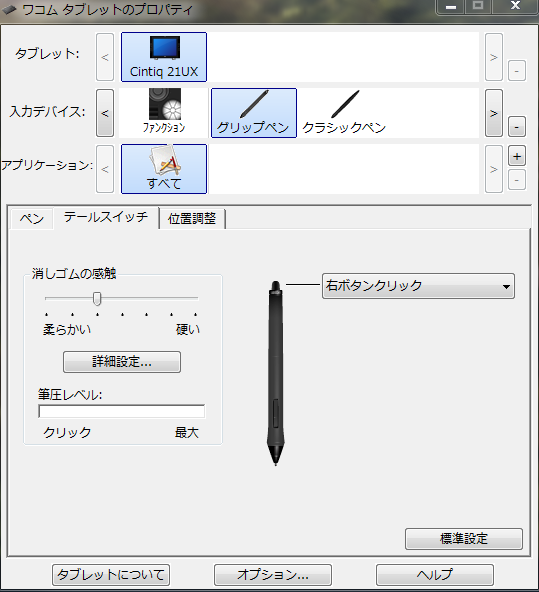
ペンのテールスイッチ(ペンの後ろ側、いわゆる消しゴムの場所)でクリック。
すると右クリックメニューが開くように設定しました。
その3 マウスを使う
面倒だけどマウスの右クリックを使います。
その4 別のペンを使う
右クリックのときだけ別のペンに持ち替えます。
というのでできる、ただ3と4は面倒です!
まとめ
市販のプニュグリップを使ってカスタマイズしてみました。
やはりクラシックペンの方が重さは軽いのですが、サイドボタンが無くて握りやすいというのがこのカスタマイズの良いところ。
気になる人はプニュグリップペンを試してみてください。
100円で理想の使い心地が手に入るかもしれません。




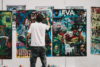





コメント